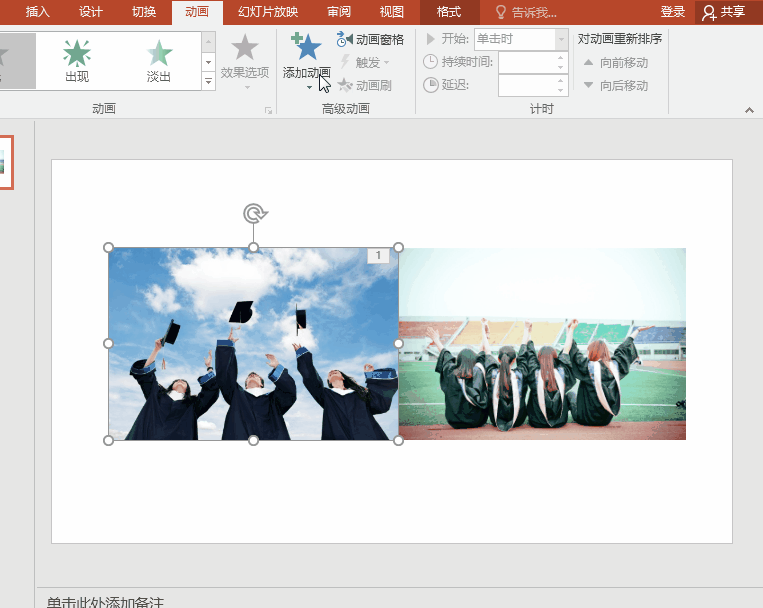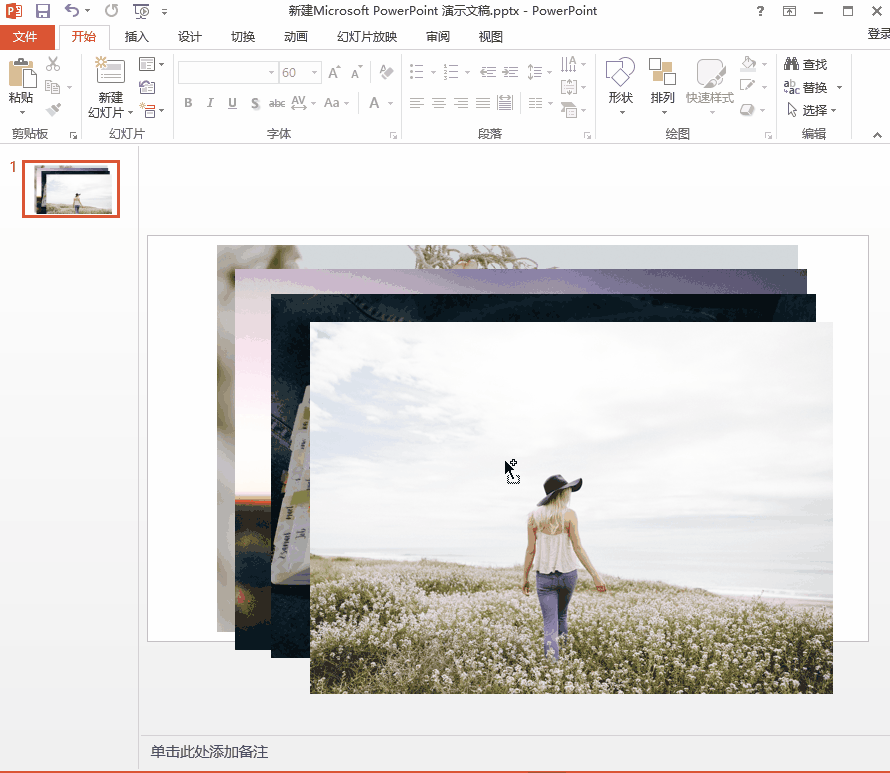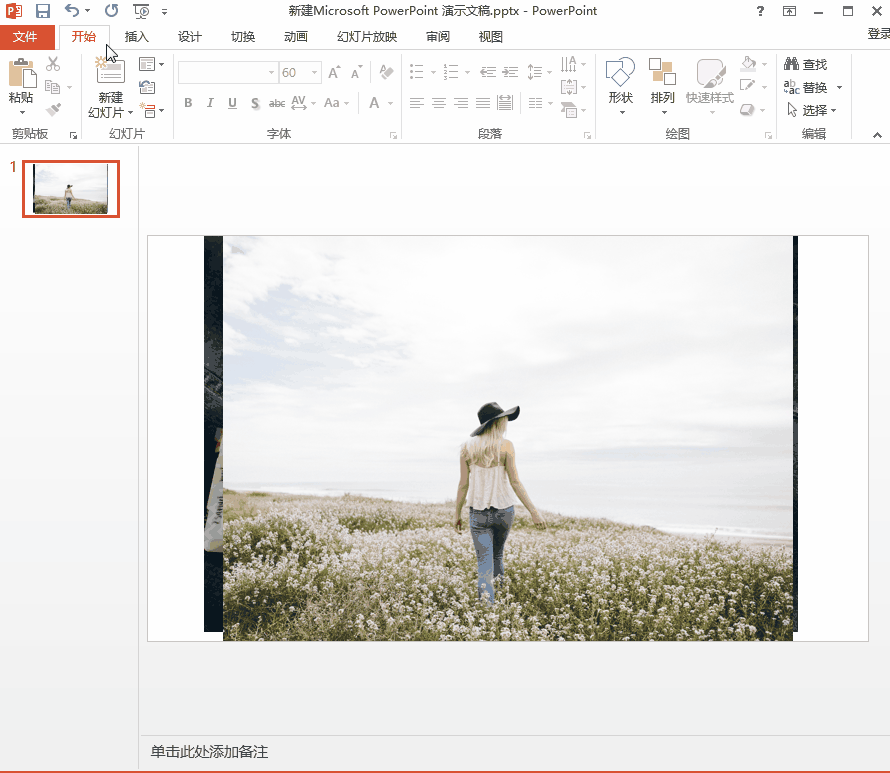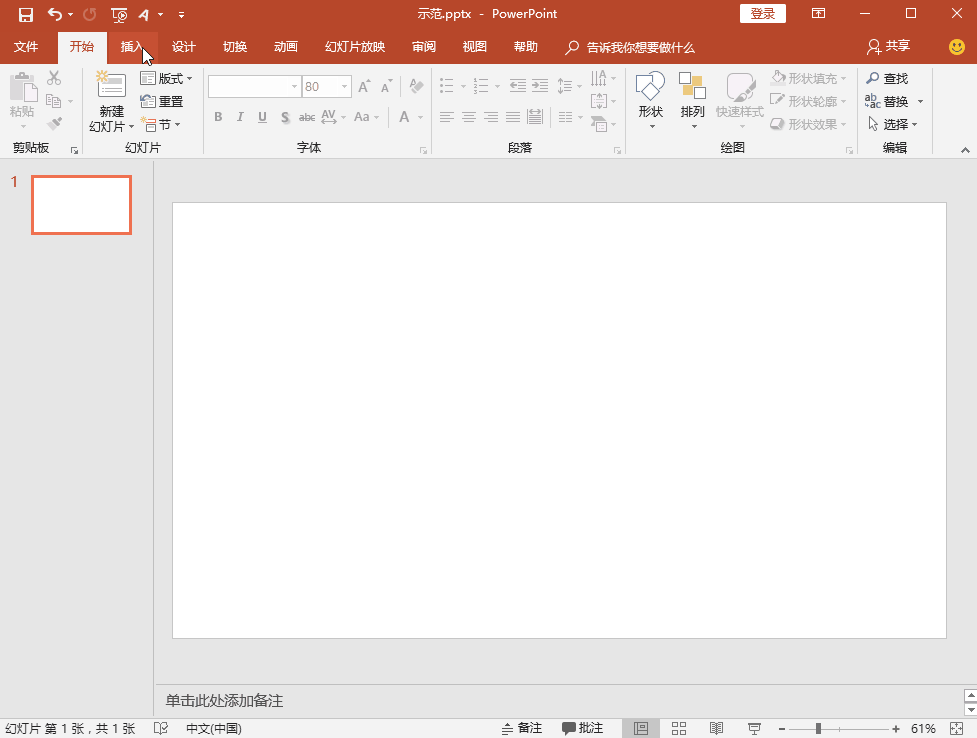-
PPT怎么做?教你几招轻松做出高逼格PPT
-
PPT怎么做?这是很多人在开始做PPT的时候,最头疼的问题了,不知道从哪里下手就把PPT做好,每次看到别人做出来的PPT既漂亮又很有逼格,自己却不会做,别着急,今天就来给大家分享几个PPT制作中最重要的几个技巧,让你以后能轻松完成PPT制作哦,一起来看看吧。
科普一下:制作PPT的要素:①文字内容②图片内容③动画选择④颜色搭配⑤视觉效果这些做好之后,就不用担心PPT怎么做了,这些是制作PPT的核心要素。一、PPT翻页效果1、插入两张图片,选中右边的图片——选择“动画”,“添加动画”,在退出效果中选择“层叠”效果——选择“效果选项”中的“到左侧”。

2、选中左边的图片——选择【动画】, 【添加动画】,再进入效果中选择【伸展】,【伸展】效果——方向设置为【自右侧】,设置为开始于【上一动画之后】。

二、图片排版当我们在制作PPT的时候,总是会需要用到不少的图片,但是图片的排版向来也是非常令人头疼的,这时候我们其实可以利用PPT中【图片版式】功能来帮我们快速完成图片的排版问题。步骤:【选择图片】-【图片样式】-【图片版式】

三、制作PPT窗格当我们在PPT里插入好几张图片的时候,想要一张一张对其进行修改的话,总是很难选中自己想要的那一张图片,可以使用【PPT窗格】的功能,可以对任意一张图片进行修改哦。步骤:【开始】-【选择】-【选择窗格】

四、表格处理图片处理图片的时候,我们还可以利用表格来处理图片,处理的效果是很好的哦。步骤:插入一张图片,点击图片,插入一个4X4的表格,调整好表格的大小,之后将表格设置为【无填充】,然后就可以输入文字了。

五、设置自动保存时间这个是为了防止工作中突然出现PPT闪退,断电、死机等情况时,不会让你的努力白费,而且自动保存的时间越小越好哦。

当然PPT做好之后,不仅是要保存,更重要的是遇到以下情况如何应对做好PPT之后,发现PPT太大,在传输或者是打开的过程比较慢,怎么办?这需将PPT压缩,压缩之后在传输的过程中才会比较快,在PPT中可以设置压缩,也可以借助PDF转换器来压缩。PPT保存好之后,需要将PPT转Word该怎么办?可以通过PDF转换器来实现哦。今天呢给大家介绍的PPT怎么做的全部内容就是这些了,大家都学会了吗?小伙伴们赶紧去试试自己学会了没。相关推荐如何将CAJ转换成PDF格式?使用的工具介绍如何压缩Word文档大小?这个方法太简单啦!
本文摘自:https://www.office26.com/powerpoint/powerpoint_4201.html,感谢原作者!